Máte-li sbírku fotografií, které byste rádi sdíleli, přeměnit je na video je jedním z nejlepších způsobů, jak vypadat nejlepší.
Videa jsou zvláště dobré, pokud máte sadu fotografií ze speciální události, jako je svatební nebo narozeninová párty.
Existuje spousta skvělých bezplatných editorů videa, které vám umožňují obrátit obrázky na video, ale rozhodli jsme se použít Shotcut, protože je jednoduché zvládnout a zabalit zajímavými efekty, ale není přeplněná složitými nástroji, které nebudete

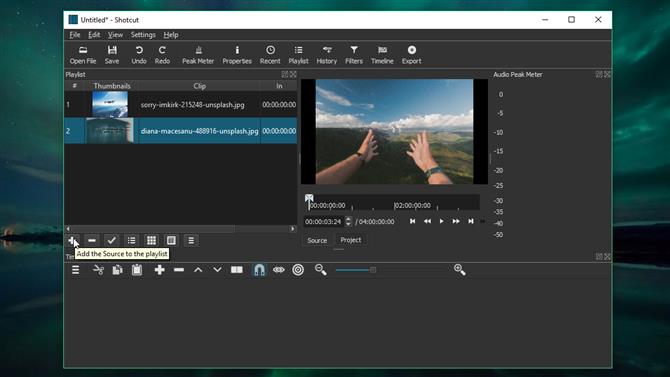
1. Importujte své fotografie
Stáhněte a nainstalujte Shotcut, pak jej otevřete a klikněte na tlačítko „Playlist“ nahoře.
Klikněte na ‚Otevřít soubor‘, vyberte fotografii, kterou chcete přidat, a klikněte na ‚Otevřít‘ a importujte jej. Potom klikněte na tlačítko ‚+‘ a přidejte jej do seznamu skladeb.
To je dobrý čas pro uložení projektu;

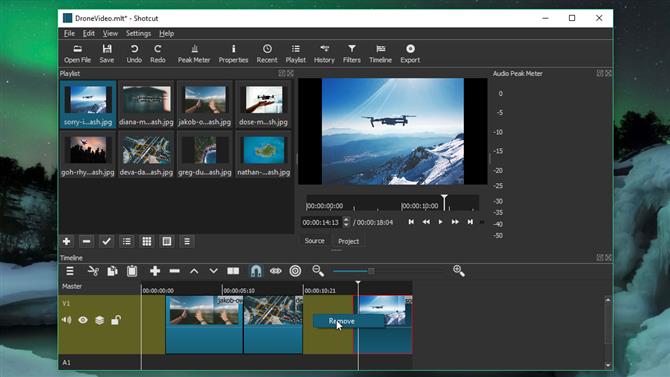
2. Přidejte fotografie do časové osy
Klikněte na tlačítko nabídky v části Časová osa ve spodní části okna Shotcut a vyberte možnost Přidat videozáznam.
Shotcut automaticky položí rozdíly mezi fotografiemi, které představují hnědé oblasti na časové ose.
Chcete-li vidět, jak bude vaše video vypadat, klikněte v okně náhledu na „Projekt“ a použijte ovládací prvky pro přehrávání.

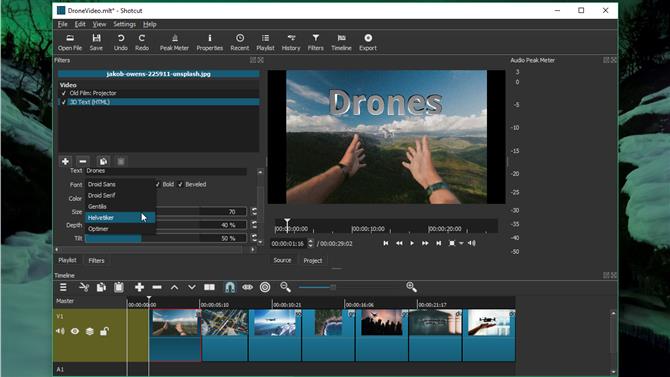
3. Použijte filtry a přidejte tituly
Můžete být spokojeni s tím, jak vypadají vaše fotky, ale správné filtry mohou dát vašemu videu zcela nový vzhled.
Klepnutím na ikonu „+“ otevřete seznam filtrů a poté vyberte ikonu monitoru, abyste zobrazili pouze ty, které lze použít na obrázky.
Naleznete také možnosti přidání textu a 3D textu do seznamu dostupných filtrů.

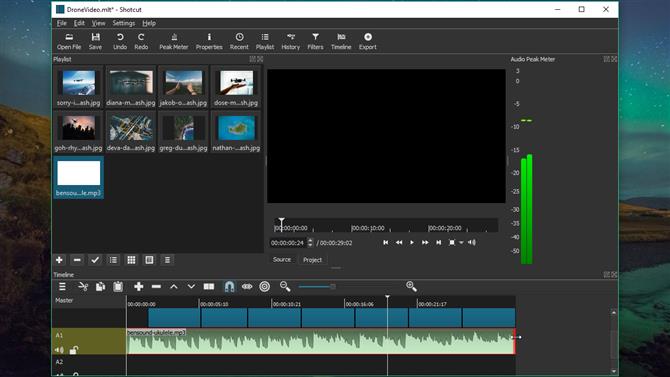
4. Přidejte hudbu
Správná hudba skutečně přivede vaše video k životu, ale pokud plánujete sdílet to, musíte se ujistit, že nepoužíváte hudbu bez potřebné licence.
Existují však místa, kde můžete najít hudbu, která je zdarma k použití a je skvělým doprovodem k vašim fotografiím.
Chcete-li do svého videa přidat hudbu, klikněte na tlačítko Otevřít soubor, vyberte zvukový soubor a klikněte na tlačítko Otevřít. Potom klikněte na ikonu + a přidejte ji do seznamu skladeb.
Pokud je hudební skladba příliš dlouhá, můžete ji změnit v časové ose, stejně jako u vašich fotek.

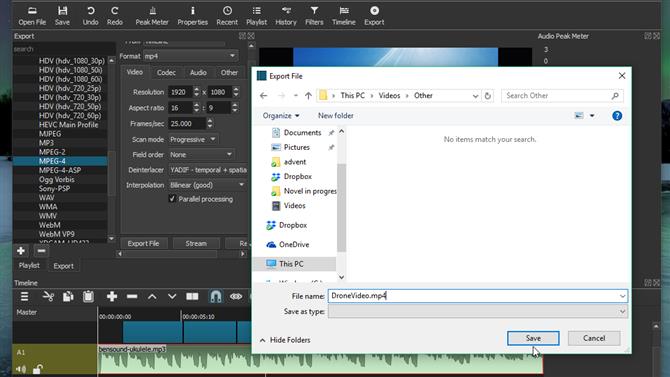
5. Exportujte video
Až budete spokojeni s videem z vašich fotek, je čas ho vyexportovat.
Až to uděláte, klikněte na tlačítko „Exportovat“ a uvidíte obrovskou škálu možností.
Posuňte seznam dolů, dokud nenaleznete formát MPEG-4.
Klikněte na kartu „Kodek“ a ujistěte se, že vybraný kodek je mpeg4, klikněte na kartu „Audio“ a zajistěte, aby nebylo vybráno „Zakázat zvuk“.
Až budete připraveni, klikněte na tlačítko Exportovat video a vyberte cíl pro uložený soubor.
- Chcete být více kreativní?
